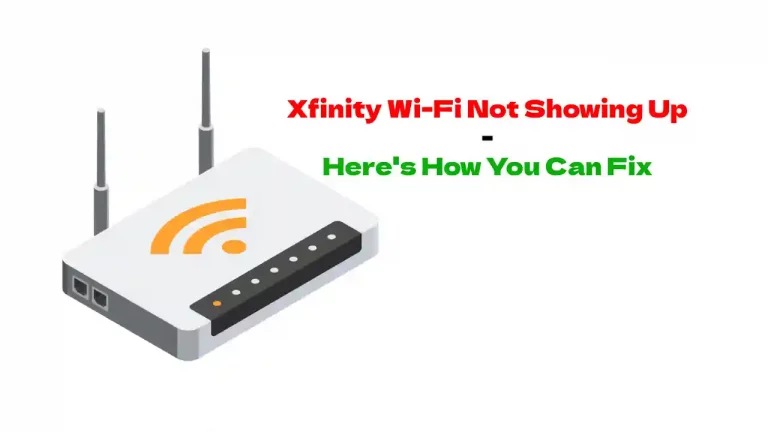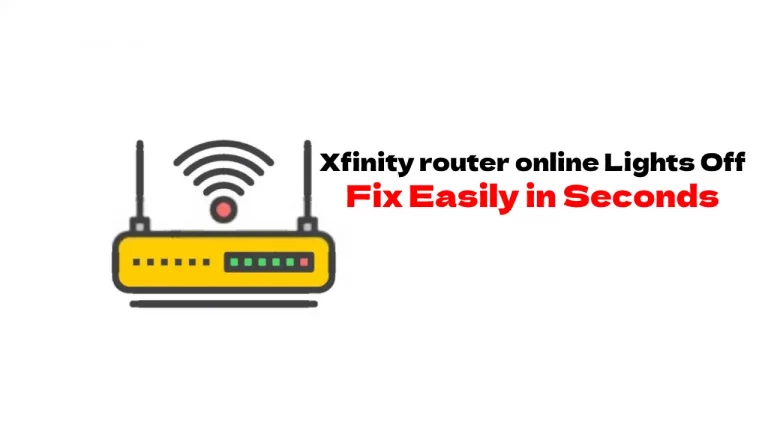قد يكون من المزعج الجلوس لمشاهدة التلفزيون مع وعاء من الفشار جاهز للذهاب وسترى أن تلفازك عالق على شاشة الترحيب Xfinity.
توجد طرق حول كيفية حل المشكلة دون قضاء الوقت على الهاتف مع خدمة العملاء. تم تعليق Xfinity على شاشة الترحيب: تتضمن كيفية استكشاف الأخطاء وإصلاحها التحقق من اتصالاتك ، وإعادة تشغيل التلفزيون ، وإعادة تشغيل الكابل الخاص بك على جهاز كمبيوتر أو عن بعد ، وإعادة تشغيل صندوق الكابل ، وإعادة تشغيل المودم أو البوابة.
يمكنك أيضًا استخدام أزرار WPS لتوصيل جهازك إذا كان لديك جهاز Flex أو TV Box.
جرب الحل الأبسط أولاً
في بعض الأحيان ، يعمل أبسط حل على حل المشكلة. يمكن أن يكون لديك اتصال فضفاض. تحقق للتأكد من إحكام جميع الأسلاك والكابلات. تأكد من توصيل كل شيء بالمنافذ والعمل.
قد يبدو الأمر سخيفًا ، لكن تأكد من وجود البطاريات في عملك عن بُعد.
يمكن أن يكون لديك إدخال التلفزيون على الشيء الخطأ. تأكد من ضبطه على المكون أو HDMI إذا كان لديك تلفزيون عالي الدقة.
صندوق الكابل
يمكن أن يكون لك صندوق الكابلات لا يعمل. أسهل حل هو إعادة تشغيله. هناك طرق مختلفة لإعادة تشغيله.
يمكنك إعادة تشغيله من حسابك عبر الإنترنت ، ومن تطبيق هاتفك ، باستخدام زر الطاقة ، ومن إعدادات الجهاز.
استخدم الطريقة التي تشعر براحة أكبر عند استخدامها.
حسابك على الإنترنت
سجّل الدخول إلى حسابك وابحث عن "إدارة التلفزيون". قد يكون ضمن الخدمات أو الأجهزة. انقر فوق الزر لاستكشاف الأخطاء وإصلاحها. انقر فوق متابعة.
هنا ستجد خيارين. يوجد تحديث للنظام وإعادة تشغيل الجهاز. إذا كنت تريد إعادة التشغيل. يمكنك اختيار المربع الذي تريده من الاختيارات.
اضغط على زر "بدء استكشاف الأخطاء وإصلاحها". سيستغرق إعادة التشغيل حوالي خمس دقائق. لا تقم بإيقاف تشغيل صندوق الكابلات أو الطاقة أثناء إعادة التشغيل.
من التطبيق
جهاز التحكم عن بعد الخاص بك يحتوي على زر "A". انقر فوقه وستظهر قائمة تعليمات على الشاشة. انقر فوق "موافق" لتحديد إعادة التشغيل. اضغط على زر "موافق" مرة أخرى. سيبدأ صندوق الكابلات في إعادة التشغيل.
استخدام زر الطاقة أو سلك الطاقة
تحتوي بعض صناديق الكابلات على زر طاقة. إنه في مقدمة صندوق الكابل. استمر في الضغط عليه لمدة 10 ثوانٍ. سيؤدي هذا إلى إعادة التشغيل التلقائي.
يمكنك أيضًا فصل صندوق الكابل عن التلفزيون عن طريق فك سلك الكابل في صندوق الكابل. انتظر لمدة 10 ثوانٍ وأعد توصيلها. ستحتاج إلى إعادة تشغيل الطاقة بالضغط على زر الطاقة.
استخدام إعدادات الجهاز لإعادة التشغيل
يمكن أيضًا إعادة تشغيل صندوق الكابل الخاص بك من إعدادات الجهاز على جهاز التحكم عن بُعد. للقيام بذلك ، انقر فوق الزر البعيد الذي يشير إلى "Xfinity". استخدم زري السهم الأيمن والأيسر للعثور على "الإعدادات". انقر عليه.
الآن ، ابحث عن تفضيلات الطاقة باستخدام زر السهم لأسفل. انقر فوق موافق. استخدم زر السهم لأسفل مرة أخرى للتمرير إلى زر إعادة التشغيل. انقر فوق موافق. ستستخدم السهم الأيمن للوصول إلى زر إعادة التشغيل وستحتاج إلى النقر فوق "موافق" مرة أخرى.
سترى شاشة ترحيب وسيشغل التلفزيون الخاص بك آخر قناة شاهدتها.
إعادة ضبط صندوق الكابل الخاص بك
في بعض الحالات ، قد تحتاج أيضًا إلى إعادة تعيين صندوق الكابل إذا لم تؤد إعادة تشغيله إلى حل المشكلة. يمكنك القيام بذلك بإحدى الطرق الثلاث.
يمكنك استخدام زر الطاقة أو فصله أو استخدام تطبيق الحساب.
باستخدام زر الطاقة
سيؤدي الضغط على زر الطاقة في صندوق الكابل لأسفل لمدة 10 أقسام إلى إعادة التشغيل وإعادة ضبطه. سيؤدي فصله لمدة 10 ثوانٍ وتشغيله احتياطيًا عن طريق الضغط على زر الطاقة إلى إعادة ضبطه أيضًا.
إذا لم ينجح ذلك ، فستحتاج إلى إعادة ضبط المصنع.
إعادة التعيين إلى إعدادات المصنع
المشكلة مع إعادة ضبط المصنع هل ستفقد كل تفضيلاتك. يؤدي هذا إلى استعادة الجهاز بالإعدادات الافتراضية مثل عندما حصلت عليه جديدًا لأول مرة. إنها محاولة أخيرة لإصلاح المشكلة.
يمكنك استعادة إعدادات المصنع بطريقتين مختلفتين.
باستخدام التطبيق
احصل على التطبيق ، وانتقل إلى قائمة النظرة العامة ، واضغط على خيار التلفزيون في الأسفل. اختر جهازك. اختر استكشاف الأخطاء وإصلاحها ثم انقر فوق متابعة. سيتم تحميل الشاشة ويمكنك النقر فوق "تحديث النظام" لبدء إعادة التعيين.
يوجد أيضًا خيار استعادة افتراضي إذا لم يكن لديك التطبيق. لاستخدام ذلك ، قم بتشغيل جهاز البث باستخدام زر الطاقة. تأكد من أن يومض الضوء باللون الأخضر.
اضغط باستمرار على القائمة وأزرار الطاقة في نفس الوقت وسترى قائمة إعدادات المستخدم منبثقة على الشاشة. انتقل إلى خيار استعادة الإعدادات الافتراضية وانقر فوق الزر لأعلى ولأسفل في نفس الوقت.
انقر فوق زر السهم الموجود على اليمين ثم انقر فوق "موافق". ستبدأ عملية إعادة الضبط ولكن قد يستغرق تحميلها دقيقة.
إعادة ضبط البوابة أو المودم
في بعض الحالات الصعبة ، قد تحتاج إلى إعادة التشغيل أو إعادة تعيين المودم الخاص بك. يمكن أن يكون هذا مشكلة في نظام لاسلكي.
افصل المودم من مأخذ الطاقة. قم بإزالة أي كبلات إيثرنت أيضًا ، جنبًا إلى جنب مع أي بطاريات حيث تأتي بعض الطرز مع هذه الكابلات. يجب أن تنطفئ جميع الأضواء في غضون دقيقتين إلى ثلاث دقائق.
أولاً ، أعد توصيل المودم بالطاقة. بعد ذلك ، قم بتوصيل كبلات Ethernet ووضع البطاريات. تمت إعادة ضبط الشبكة. ستحتاج إلى الانتظار حتى تعود جميع الأضواء وتتوقف عن الوميض حتى تعمل بكامل طاقتها.
إصلاح جهاز فليكس
يمكن إعادة توصيل جهاز Flex بالشبكة من خلال زر WPS. ستحتاج إلى استخدام ميزة الاتصال التلقائي ثم الضغط على زر WPS في غضون دقيقتين من بدء الاتصال.
هناك دائما دعم العملاء إذا لم يؤد أي من هذه الاقتراحات حول "Xfinity Stuck On Welcome Screen" إلى حل المشكلة. تحتاج مشكلتك إلى صندوق كابل بديل إذا كان هذا هو الحال. التعليمات موجودة على xfinity.com/equipmentupdate.
ستحتاج إلى معرف Xfinity لمعظم الخدمات. يمكنك أيضًا أن تأخذ الكابل الخاص بك إلى مركز خدمة Comcast أو متجر Xfinity للحصول على المساعدة


![كبسولات Xfinity تصبح غير متصلة بالإنترنت [محلول]](https://howtl.com/wp-content/uploads/2021/05/Xfinity-Pods.jpeg)